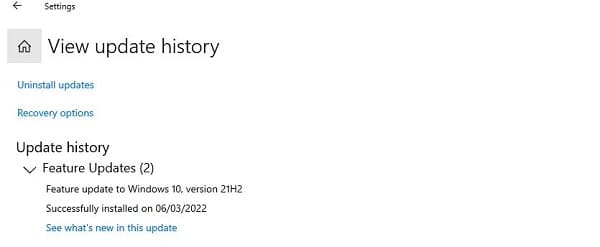Anh em đang tìm giải pháp để fix lỗi không cài được DirectX Win 10? Tham khảo ngay hướng dẫn của Trùm Thủ Thuật chi tiết trong bài nhé.
Bạn đang cố gắng cài đặt DirectX cho Windows 10 của mình nhưng lại không thể thực hiện? Không chỉ riêng bạn, có khá nhiều người dùng khác cũng gặp vấn đề tương tự và đang tìm cách giải quyết. Trùm Thủ Thuật đã tìm hiểu về trường hợp này và có một số gợi ý thủ thuật fix lỗi không cài được DirectX Win 10 cụ thể sau đây. Đừng bỏ lỡ nếu như đây cũng là vấn đề bạn đang tìm kiếm nha.
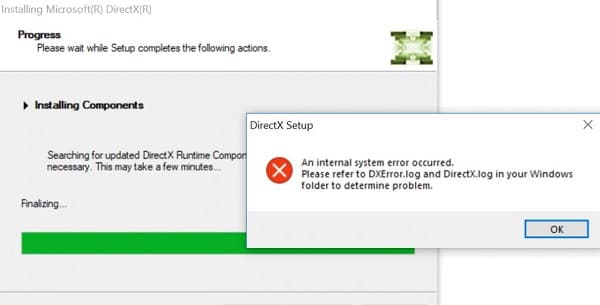
Cách sửa lỗi không cài được DirectX Win 10 đơn giản và hiệu quả
Kết nối internet không ổn định, cài sai phiên bản DirectX cho Win 10, yêu cầu hệ thống không đáp ứng, sự cố với bản cập nhật Windows…Đây là những “thủ phạm” ngăn cản bạn cài đặt DirectX cho Win 10. Đừng lo, hãy áp dụng các biện pháp dưới đây để xử lý.
Kiểm tra phiên bản DirectX
Trước tiên, bạn hãy kiểm tra xem phiên bản DirectX hiện tại có trên máy. Người dùng chỉ cần nhấn vào biểu tượng tìm kiếm hình kính lúp trên Win 10 > Gõ dxdiag > Nếu có kết quả hiện lên thì tức là DirectX đã được cài đặt trên máy của bạn. Mở dxdiag > Nhấn qua tab System và kiểm tra phiên bản DirectX trên máy.

Trong trường hợp máy chưa có DirectX và bạn muốn cài đặt thủ công. Thì anh em cần đảm bảo yêu cầu hệ thống như sau:
- Windows chạy hệ điều hành 32-bit
- Card đồ họa tương thích với phiên bản DirectX
- RAM/ CPU có đủ dung lượng
- Cài đặt .NET Framework 4
Bên cạnh đó bạn cần tìm hiểu phiên bản DirectX phù hợp và cách tải chi tiết để thực hiện nhé! Trong quá trình tải, nếu gặp lỗi DirectX setup could not download the file thì có thể là do kết nối mạng. Bạn hãy kiểm tra lại kết nối internet trên thiết bị hoặc theo như đề xuất của nhiều anh em là tải bản offline.
Sửa chữa .Net Framework
Người dùng có thể sử dụng công cụ sửa chữa khắc phục lỗi .Net Framework. Cụ thể bạn hãy truy cập TẠI ĐÂY > Nhấn vào liên kết .NET Framework Repair Tool > Chờ quá trình tải xuống tệp hoàn tất thì nhấn đúp vào tệp để mở công cụ sửa chữa này > Tick chọn vào ô đồng ý với các điều khoản sau đó nhấn Next > Đợi hệ thống kiểm tra xem có vấn đề với .NET Framework hay không.
Tiếp theo đó, hệ thống sẽ tự động đề xuất các biện pháp để khắc phục và bạn chỉ việc nhấn vào Next để áp dụng các biện pháp này rồi kiểm tra lại sự cố là được.
Cài đặt lại phiên bản DirectX trước đó
Một vài chương trình trên PC của bạn cần đến phiên bản DirectX cũ hơn. Vậy nên, cài đặt phiên bản DirectX trước đó cũng là cách hữu ích giúp bạn fix lỗi. Do đó, bạn hãy thử tìm hiểu và cài đặt phiên bản DirectX cũ hơn để kiểm tra sự cố xem sao nhé.
Cài đặt lại Trình điều khiển Card đồ họa
- B1: Nhấn chuột phải vào Start và mở Device Manager lên.
- B2: Nhấn đúp chuột vào mục Display adapters để mở rộng mục này > Nhấn chuột phải vào trình điều khiển card đồ họa của bạn rồi nhấn Uninstall device.
- B3: Khi hộp thoại hiển thị thì tick chọn vào hộp rồi nhấn OK để gỡ cài đặt.
- B4: Khởi động lại máy tính > Đợi quá trình này xong thì hệ thống sẽ tự động cập nhật driver còn thiếu. Nếu không thực hiện tự động thì bạn hãy truy cập trang web của nhà sản xuất card đồ họa của bạn. Sau đó, tải xuống trình điều khiển mới nhất cho card đồ họa này nhé.
Gỡ bản cập nhật Windows trước đó
- B1: Người dùng nhấn tổ hợp phím Windows + R > Nhập lệnh ms-settings:windowsupdate rồi nhấn OK.
- B2: Nhấn chọn vào dòng View your update history ở giao diện Windows Update.
- B3: Nhấn chọn vào dòng Uninstall updates > Tìm bản cập nhật có liên quan đến DirectX > Nhấn chuột phải vào dòng bản cập nhật đó và nhấn Uninstall.
Lỗi không cài được DirectX Win 10 chắc chắn là một sự cố rất khó chịu. Mong rằng các biện pháp trên sẽ giúp anh em khắc phục lỗi DirectX Win 10 nhanh chóng.
THỦ THUẬT KHÁC